
Il est toujours amusant de se rendre compte que la disposition de nos claviers moderne est directement héritée d’impératif mécanique des antiques machines à écrire du 19e siècle, tout autant que de la langue. Dans le monde anglo-saxon, le positionnement des touches alphabétiques du haut est QWERTY, alors qu’en France et en Belgique l’alignement est en AZERTY. Toutefois, votre clavier a beau être AZERTY, il faut également que votre PC Windows soit paramétré en Français et en AZERTY. Windows intègre par défaut les claviers anglais et français. Il est tout à fait possible de basculer de l’un à l’autre par accident. Nous allons ici vous expliciter les différentes méthodes disponibles.
Comment changer un clavier QWERTY en AZERTY sur Windows ?
Raccourcis clavier
Il existe plusieurs raccourcis clavier Windows pour basculer d’un type de clavier à l’autre.
- Sous Windows 11, faites la combinaison des touches Windows + Espace pour passer du QWERTY à l’AZERTY et inversement.

- Sur Windows 10 et 8 faites un Alt + Maj



Découvrez les offres de pCloud : 2, 5 ou 10 To de stockage, situés dans des serveurs européen et sans abonnement, pour 5 personnes. Le gestionnaire de mots de passe est offert !
Barre des tâches
Vous pouvez changer le type de clavier en passant par la barre des tâches.
- Identifier l’icône des langues à droite de la barre des tâches, normalement tout de suite à gauche de l’icône dédiée au Wi-Fi.
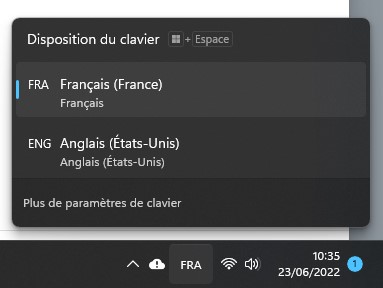
- Cliquez dessus et apparaît la liste des claviers disponibles.
- Sélectionnez Français
Il reste possible de passer par le Panneau des paramètres Windows, mais cela est plus long.
Comment changer un clavier QWERTY en AZERTY sous macOS ?
L’opération est tout aussi simple sous macOS :
- Cliquez sur le menu Pomme en haut à gauche de l’écran et cliquez sur la ligne Préférences système.
- Ensuite, identifiez et sélectionnez l’icône Clavier.
- Une fenêtre s’ouvre avec la liste des langues disponibles pour le clavier.
- Cliquez sur Français pour revenir à un clavier AZERTY.
Vous n’avez donc plus aucune raison de vous agacer quand vous changez par accident la langue de votre clavier, que ce soit sur Windows ou macOS.
Des invités passionnants et des sujets palpitants ! Notre émission UNLOCK est à retrouver un mercredi sur deux en direct, de 17 à 19h sur Twitch. Pensez aussi aux rediffusions sur YouTube !























Ce contenu est bloqué car vous n'avez pas accepté les cookies et autres traceurs. Ce contenu est fourni par Disqus.
Pour pouvoir le visualiser, vous devez accepter l'usage étant opéré par Disqus avec vos données qui pourront être utilisées pour les finalités suivantes : vous permettre de visualiser et de partager des contenus avec des médias sociaux, favoriser le développement et l'amélioration des produits d'Humanoid et de ses partenaires, vous afficher des publicités personnalisées par rapport à votre profil et activité, vous définir un profil publicitaire personnalisé, mesurer la performance des publicités et du contenu de ce site et mesurer l'audience de ce site (en savoir plus)
En cliquant sur « J’accepte tout », vous consentez aux finalités susmentionnées pour l’ensemble des cookies et autres traceurs déposés par Humanoid et ses partenaires.
Vous gardez la possibilité de retirer votre consentement à tout moment. Pour plus d’informations, nous vous invitons à prendre connaissance de notre Politique cookies.
Gérer mes choix